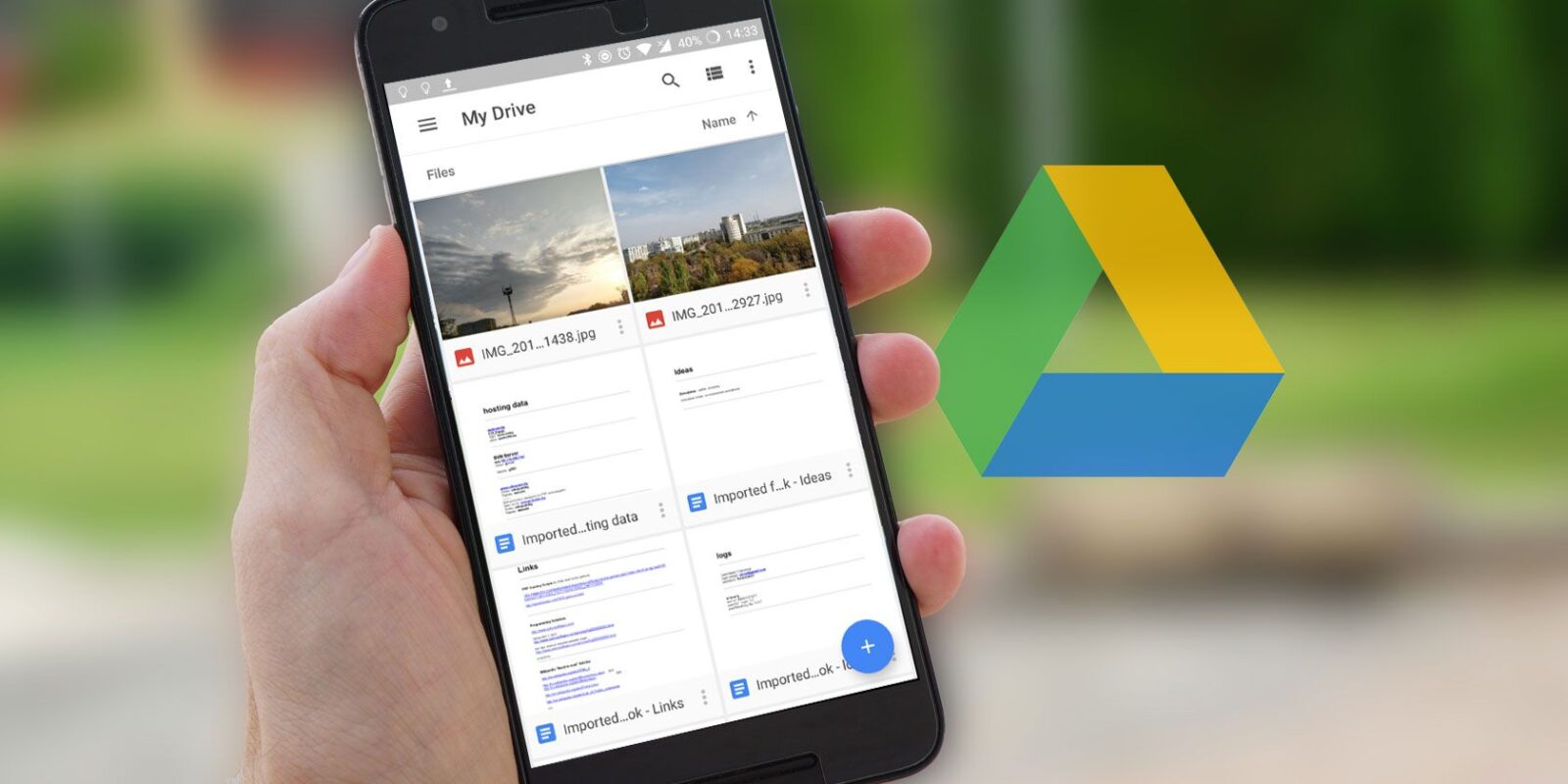
Kamu tidak perlu khawatir lagi jika foto dan video pada ponselmu hilang. Kami akan membagikan cara backup foto dan video via Google Drive
Ada cara paling bagus yang bisa kamu coba agar kamu tidak perlu khawatir foto dan video pada ponselmu hilang. Di sini kami akan kasih tahu caranya backup foto dan video via aplikasi Google Drive. Google Drive adalah aplikasi yang keren dan banyak di gemari serta mudah untuk digunakan, terlebih jika ponselmu menggunakan sistem operasi Android.
Kebanyakan orang pada punya smartphone keren tetapi masih banyak yang tidak tahu cara backup foto dan video. Ini sangat membantu jika ponselmu rusak atau error parah, Jika kamu tidak pernah melakukan backup, jangan harap deh filemu bakal selamat. Hilang begitu saja.
Backup Foto dan Video Via Google Drive
Tidak perlu berlama-lama lagi, ayo kita ulas bagaimana caranya backup foto dan video di Google Drive? Ini dia tata caranya yang keren banget, bro!
1. Unduh Google Drive Terlebih Dahulu
Langkah pertama pastikan aplikasi Google Drive ada pada ponselmu. Jika belum ada, kamu dapat menginstall nya pada google Play Store atau kamu bisa akses melalui link disini
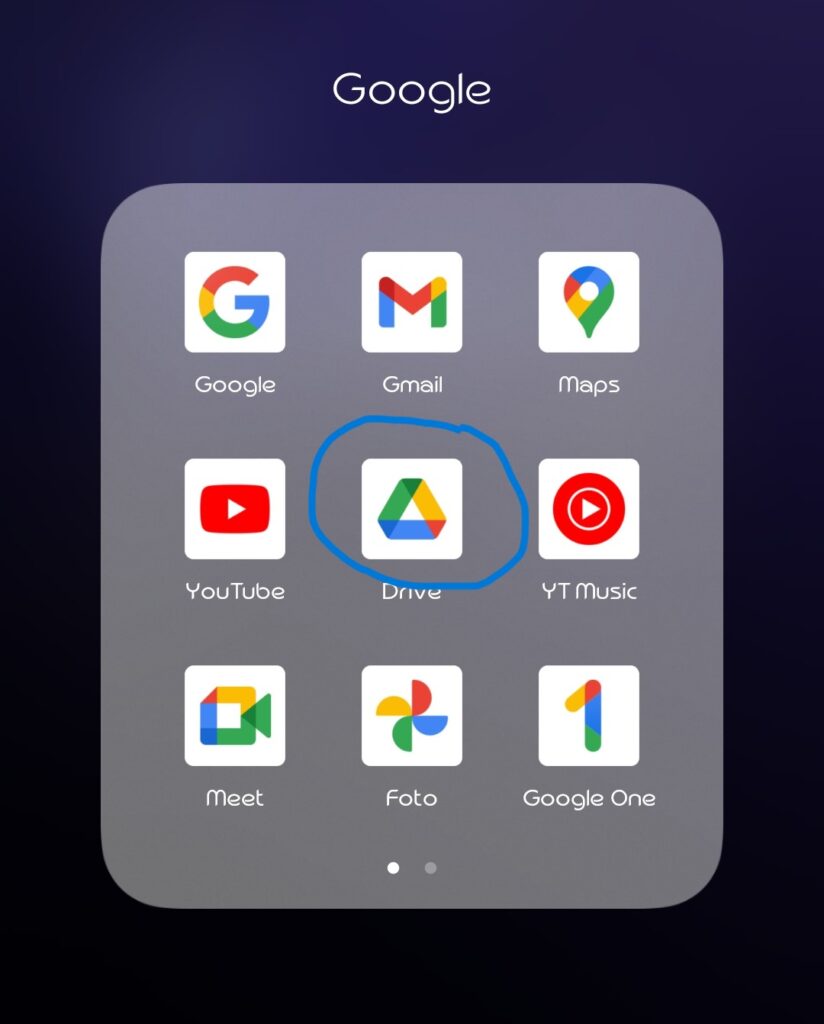
2. Pilih Foto atau Video Yang Ingin Di back up
Setelah kamu mempunyai atau menginstall Google Drive, langkah selanjutnya adalah memilih dan membuka foto atau video yang ingin di backup. Kamu dapat melakukan hal ini dengan beberapa cara yang mudah.
- Kamu bisa menggunakan aplikasi galeri atau pengelola file pada perangkatmu untuk menelusuri dan menemukan foto atau video yang ingin di backup dan klik Berbagi
- Alternatif lainnya, kamu juga dapat menggunakan aplikasi kamera atau aplikasi media sosial seperti Instagram atau WhatsApp. Jika kamu ingin mem-backup foto atau video yang baru di ambil menggunakan kamera, buka aplikasi kamera dan pilih foto atau video yang di inginkan. Setelah itu, kamu dapat menggunakan opsi berbagi atau menyimpan foto atau video ke Google Drive.
- Jika kamu ingin mem-backup foto atau video yang sudah ada di media sosial, buka aplikasi media sosial yang di gunakan dan temukan foto atau video yang ingin di backup. Setelah itu, kamu dapat menggunakan opsi berbagi atau menyimpan media tersebut ke Google Drive.

3. Upload Foto atau Video ke Google Drive
Setelah kamu membuka foto atau video yang ingin di backup, langkah selanjutnya adalah mengunggahnya ke Google Drive. Dalam aplikasi Google Drive, Kamu dapat membuat folder khusus untuk menyimpan foto dan video tersebut atau mengunggahnya langsung ke folder yang sudah ada. Kamu juga dapat mengatur preferensi privasi dan izin akses untuk setiap foto atau video yang di unggah.
Dengan melakukan langkah-langkah ini, Kamu akan berhasil mem-backup foto dan video yang di pilih ke Google Drive, sehingga kamu dapat mengaksesnya kapan saja dan di mana saja melalui perangkat yang terhubung ke akun Google Drive.
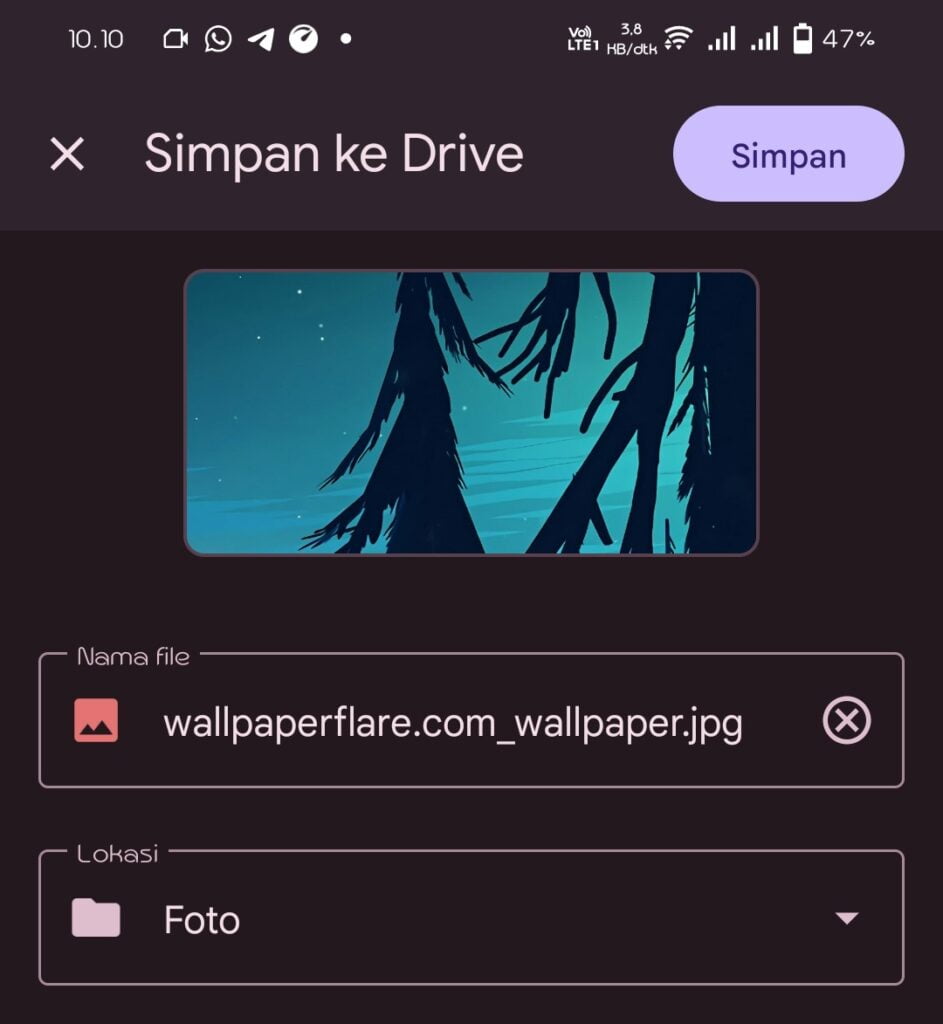
Penutup
Kamu bahkan bisa pilih banyak file sekaligus sih, tapi proses upload filenya bisa lumayan lama tergantung kecepatan internet dan besaran file yang di upload. Semoga bermanfaat.
Respon Anda
Cinta0
Sedih0
Senang0
Sleepy0
Marah0
Pingsan0
Wink0






















Tinggalkan Balasan